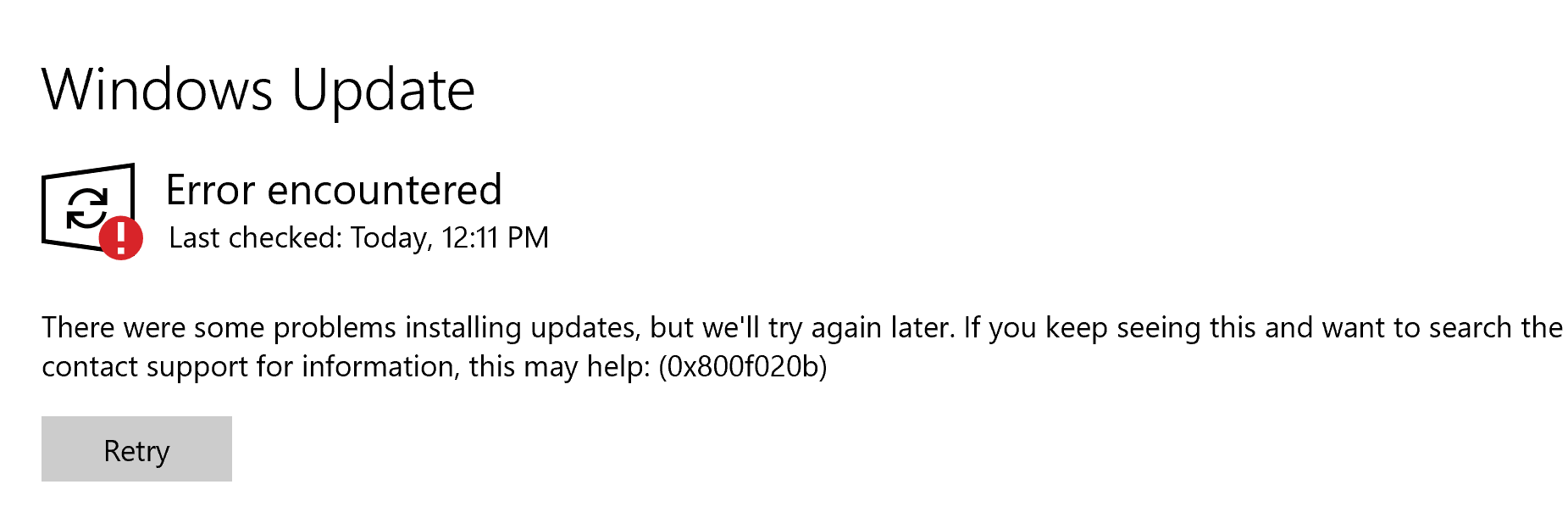
Los controladores son esenciales para que el hardware sea reconocido y utilizado por el sistema operativo Windows y funcione según lo previsto. Sin embargo, muchos usuarios informaron que 0x800f024b Windows no pudo instalar el problema del controlador y, debido a esto, estos usuarios no pueden instalar la última actualización de Windows.
Luego de más investigaciones, descubrimos que este es un problema bastante común y que existen múltiples razones por las cuales puede desencadenarse. Algunos de ellos incluyen software de controlador problemático instalado en su sistema, controlador no compatible con su sistema operativo Windows actual o problema relacionado con el proceso de actualización de Windows.
Si también se enfrenta al mismo código de error en su sistema informático, no se asuste, hemos enumerado todos los métodos y soluciones posibles que puede utilizar para resolver el problema en el artículo siguiente.
Resolver el problema del controlador de actualización de Windows
Hay varias razones que pueden desencadenar el código de error y no hay forma de saber cuál es la razón exacta de su sistema, por lo tanto, deberá seguir todos los métodos uno por uno y verificar cuál funciona mejor en su caso.
Método 1: realizar una solución de problemas básicos
Los errores o fallas son comunes en el sistema operativo Windows y podría ser la razón por la que aparece el código de error. Puede intentar reiniciar el proceso de actualización nuevamente y verificar si el problema se resolvió.
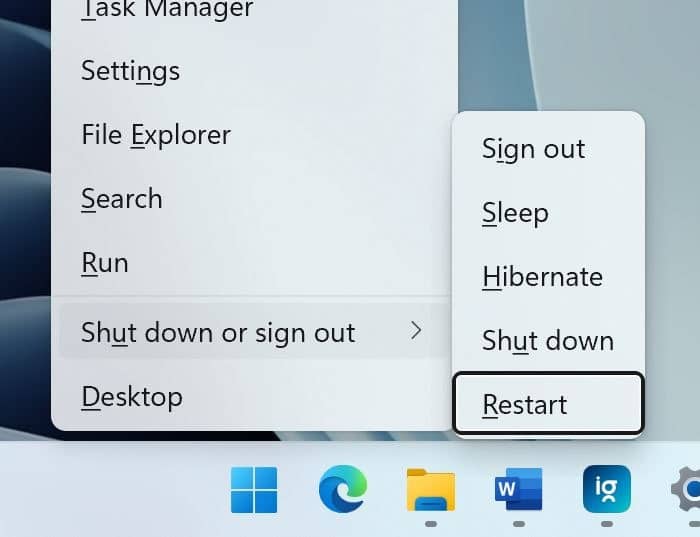
Si el código de error no se resuelve, puede intentar reiniciar el sistema de su computadora con el inicio de todas las aplicaciones de terceros deshabilitado y sin aplicaciones en segundo plano en ejecución. Una vez que se reinicie el sistema, inicie el proceso de actualización y verifique el código de error.
Método 2: use el Solucionador de problemas de actualización de Windows
Cada copia del sistema operativo Windows tiene una herramienta de solución de problemas incorporada para resolver el problema relacionado con sus funciones y herramientas de utilidad. También puede usar la herramienta de solución de problemas para este código de error. Estos son los pasos para hacerlo:
- Haga clic en el menú Inicio y abra la aplicación Configuración.
- Desde el lado izquierdo, haga clic en Sistema.
- Desplácese hacia abajo y abra la opción Solucionar problemas desde el lado derecho.
- Ahora haga clic en Otros solucionadores de problemas.
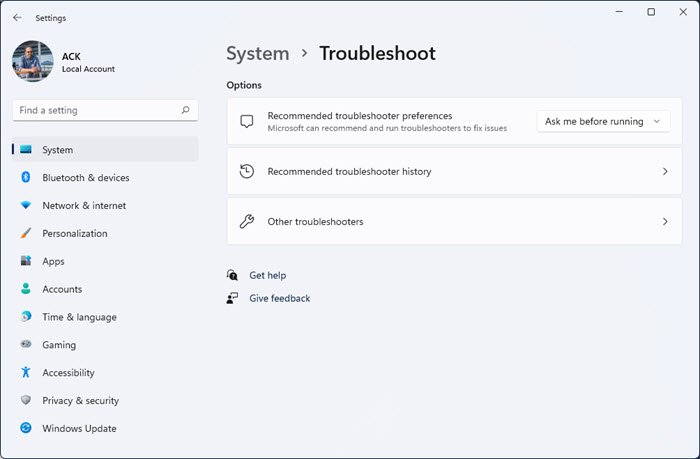
- Busque y haga clic en el botón EJECUTAR junto a Windows Update.
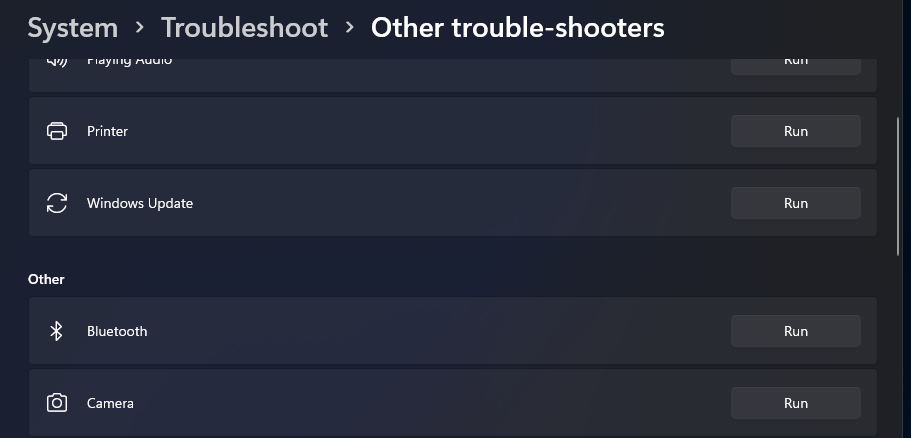
- Una vez que se complete todo el proceso, reinicie su sistema y verifique el problema.
Método 3: Actualizar controladores
Si está ejecutando una versión anterior o no ha instalado la última versión de los controladores de su dispositivo, esta podría ser una de las razones por las que se activó el error. Para resolver esto, deberá actualizar su controlador siguiendo estas instrucciones:
- Abra el mensaje EJECUTAR presionando las teclas Win + R simultáneamente.
- Escriba devmgmt.msc y presione Aceptar.
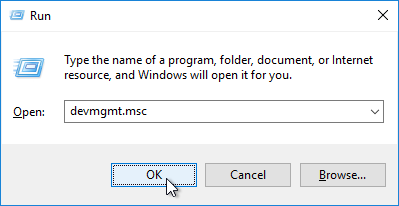
- Ahora busque el controlador de dispositivo obsoleto en el Administrador de dispositivos.
- Haga clic derecho sobre él y seleccione Actualizar controlador en el menú desplegable.
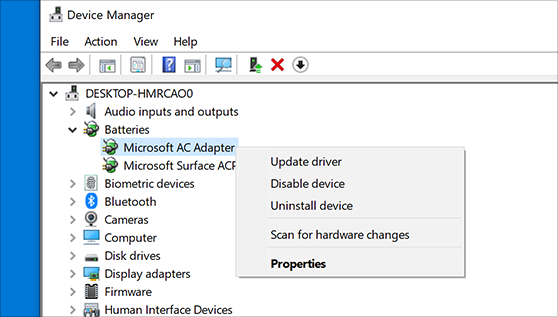
- En la pantalla siguiente, elija la opción según sus preferencias.
- Después de actualizar el controlador, reinicie el sistema para aplicar los cambios realizados.
- Compruebe si el código de error persiste.
Actualizar el controlador a través del Administrador de dispositivos puede ser muy tedioso y, a veces, no da los resultados esperados, por lo que le sugerimos que utilice la herramienta Actualización automática del controlador. Esta herramienta escaneará a fondo todo su sistema en busca de controladores obsoletos y luego se actualizará automáticamente a su última versión disponible.
⇓DESCARGAR LA HERRAMIENTA DE ACTUALIZACIÓN AUTOMÁTICA DEL CONTROLADOR⇓
Método 4: actualización del controlador de reversión
Si ya está en la última versión de los controladores de su dispositivo y enfrenta este código de error, entonces el problema podría estar relacionado con la última actualización que hizo. Si este es el motivo, la única forma de solucionarlo es deshacer la actualización del controlador y puede hacer lo mismo siguiendo estos pasos:
- Haga clic derecho en el menú Inicio.
- Elija Administrador de dispositivos de la lista de opciones.
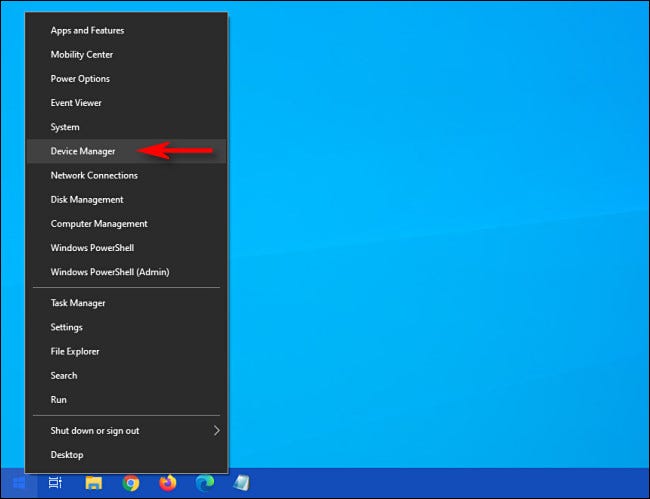
- Busque el controlador problemático y haga clic derecho sobre él.
- Seleccione Propiedades en el menú desplegable.
- Ahora muévase a la sección Controlador y haga clic en Retroceder controlador.
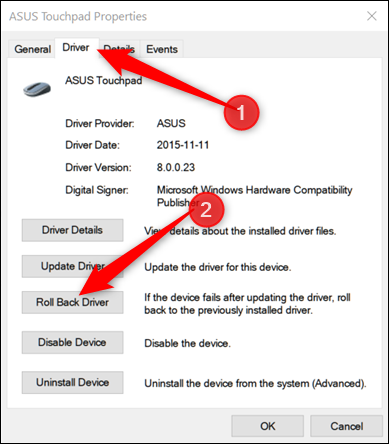
- Siga el resto de los pasos y complete el procedimiento.
- Reinicie su PC para implementar los cambios y luego verifique el código de error.
Método 5: desinstalar el controlador
Si ninguno de los métodos mencionados funcionó para usted, entonces la última opción que le queda es desinstalar el controlador problemático y luego actualizar el sistema operativo Windows y, una vez que la actualización sea exitosa, reinstalar el controlador. Estas son las instrucciones requeridas sobre cómo hacerlo:
- Inicie el Administrador de dispositivos en su sistema.
- Vaya al controlador problemático y haga clic derecho sobre él.
- Seleccione Desinstalar controlador de la lista de opciones.
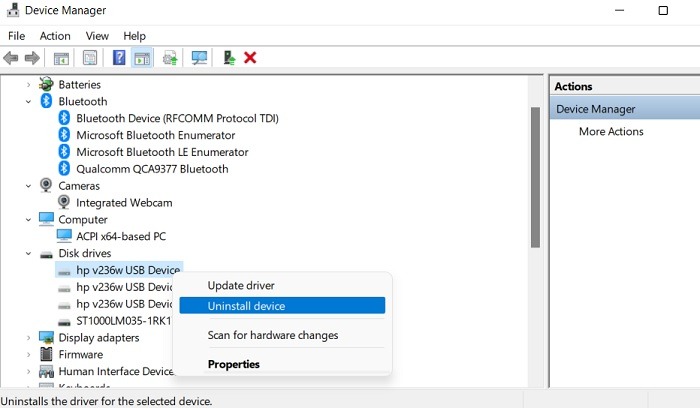
- Si se le solicita, haga clic en Aceptar.
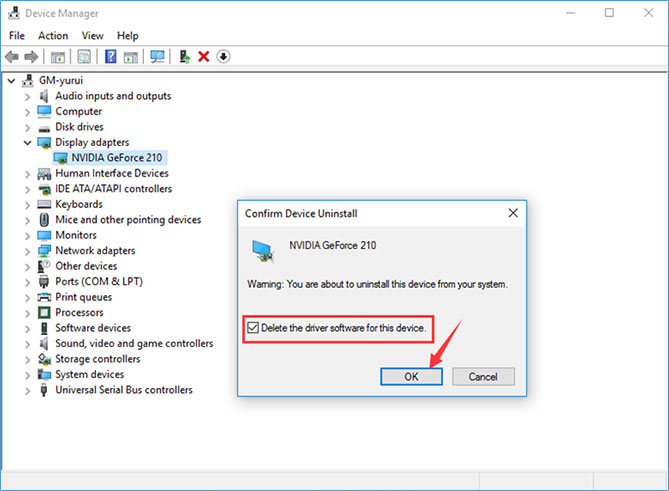
- Una vez finalizada la desinstalación, intente actualizar Windows.
- Vea si el código de error persiste.
Una vez que se complete la actualización, reinicie el sistema de su computadora y, al reiniciar, el sistema operativo reconocerá que falta un controlador de dispositivo, por lo que instalará automáticamente el controlador faltante.
Conclusión
La actualización tiene una importancia significativa en cualquier sistema operativo y Windows sin excepción, sin embargo, si se enfrenta a 0x800f024b Windows no puede instalar el código de error del controlador durante la actualización, siga las instrucciones métodos y sus respectivas instrucciones mencionadas en el artículo anterior para resolver el problema sin problemas.